
สารบัญ:
- ผู้เขียน John Day [email protected].
- Public 2024-01-30 13:07.
- แก้ไขล่าสุด 2025-01-23 15:12.

ในคำแนะนำนี้เราจะแสดงให้คุณเห็นถึงวิธีใช้โทรศัพท์ PTT ประเภท T65 แบบเก่าเพื่อสร้างตู้เพลง คุณจะสามารถเลือกปีระหว่างปี 2000 ถึง 2016 และคุณสามารถเลือกเพลงจาก Top40 ของปีนั้นได้โดยใช้แป้นหมุนหมายเลข
สำหรับคำแนะนำนี้ คุณจะต้อง:
- ราสเบอร์รี่ Pi Zero
- โทรศัพท์ปตท.เก่า
- หมวกลำโพง Adafruit
- บางสาย
ขอขอบคุณเป็นพิเศษกับครูของเราที่คิดแนวคิดดั้งเดิมและช่วยเราในโครงการนี้
ขั้นตอนที่ 1: เปิดโทรศัพท์

สิ่งแรกที่คุณต้องทำคือเปิดโทรศัพท์โดยใช้ไขควง ถอดกระดิ่งจากด้านในออก เพื่อให้คุณมีพื้นที่มากขึ้นสำหรับ Raspberry Pi Zero
คุณจะเห็นสายเคเบิล 4 เส้นอยู่ใต้ไดอัลไดอัล (ดูรูป)
- คลายสายสีเหลืองและเชื่อมต่อกับ Rd บนโทรศัพท์
- เพิ่มสายพิเศษเพื่อเชื่อมต่อ Bl กับ Rd บนโทรศัพท์
คุณจะต้องเชื่อมต่อสายเคเบิลอื่นๆ ในขั้นตอนที่ 3
ขั้นตอนที่ 2: เพิ่มลำโพง Bonnet



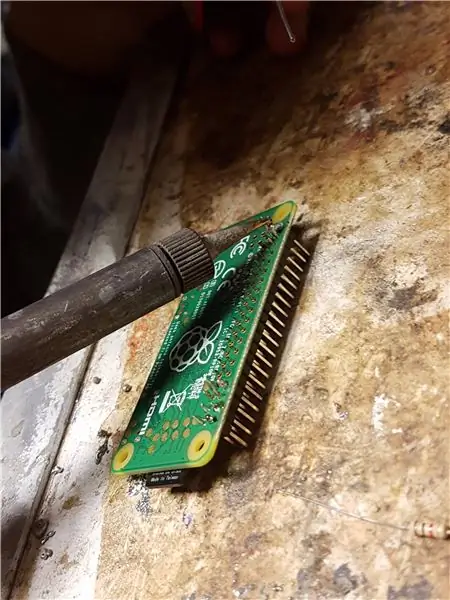
เราจะใช้ Raspberry Pi Zero ดังนั้นคุณจะไม่มีแจ็คหูฟัง คุณต้องเพิ่มฝากระโปรงลำโพง เราจะใช้หมวกลำโพง Adafruit
ประสาน Speaker Bonnet เข้ากับ Raspberry Pi Zero ของคุณ หากต้องการดูขั้นตอนสำหรับคู่มือขั้นตอน โปรดดูที่เว็บไซต์ของพวกเขาที่ส่วนท้ายของคำแนะนำนี้
ขั้นตอนที่ 3: เชื่อมต่อสายไฟกับ Raspberry Pi
หลังจากปิดฝากระโปรงหน้าลำโพงเสร็จแล้ว คุณจะสามารถเชื่อมต่อสายเคเบิลที่เหลือได้:
- คลายสายสีแดงและบัดกรีเข้ากับสายเคเบิลตัวเมีย เพื่อให้คุณสามารถเชื่อมต่อกับ GPIO25 บน Raspberry Pi Zero ได้
- คลายสายเคเบิลสีน้ำเงินแล้วบัดกรีเข้ากับสายเคเบิลตัวเมีย เชื่อมต่อกับกราวด์บน Raspberry Pi Zero
ขั้นตอนที่ 4: เลือกเพลงของคุณ
น่าเศร้าที่เราไม่พบวิธีสตรีมเพลงโดยใช้ Raspberry Pi ดังนั้นเราจึงดาวน์โหลดเพลงด้วยวิธีที่เร็วกว่า
เราต้องการใช้เพลงยอดนิยม 40 เพลงในปีต่างๆ เราใช้เว็บไซต์ top40.nl สำหรับสิ่งนี้ เว็บไซต์นี้มีคอลัมน์ชื่อรายการพิเศษซึ่งมีเพลงยอดนิยม 100 เพลงต่อปี
เราดูโค้ด html ของเว็บไซต์โดยใช้ F12 และคัดลอกบรรทัดรวมถึงเพลงด้วย บรรทัดนี้มีมากกว่า URL ของเพลง เราจึงใช้ regex101.com เพื่อให้สามารถเลือก URL ของเพลงได้เท่านั้น เราเขียน http:(.*?).m4a ลงในช่อง Regular Expression เพื่อค้นหาเพลงทั้งหมดที่ขึ้นต้นด้วย http: และลงท้ายด้วย.m4a
เราใช้โปรแกรม uGet เพื่อดาวน์โหลด URL ทั้งหมด หลังจากนี้ เราตั้งชื่อตามความนิยมจากไซต์ 40 อันดับแรก (เช่น 01, 02, 10, 40) น่าเศร้าที่ Pygame ไม่เล่นไฟล์.m4a ดังนั้นเราจึงใช้ iTunes เพื่อแปลงเป็น.mp3 อย่างง่ายดาย
ขั้นตอนที่ 5: เรียกใช้สคริปต์
เราเขียนบทซึ่งเลือกเพลงที่ถูกต้องจากปีที่เลือก เรามีแผนที่ทุกปีซึ่งเต็มไปด้วย 40 เพลงยอดนิยม อย่าลังเลที่จะใช้สคริปต์ของเราและเปลี่ยนตามความต้องการของคุณ
ขั้นตอนที่ 6: ลิงค์
แนวคิดดั้งเดิม:
Adafruit Speaker Bonnet:
เพลงที่ใช้:
ตัวเลือก URL:
ตัวดาวน์โหลด URL:
แนะนำ:
โทรศัพท์ DIY - CoolPhone!: 7 ขั้นตอน

โทรศัพท์ DIY - CoolPhone!: ฉันเพิ่งพัฒนาต้นแบบโทรศัพท์ที่ใช้ Arduino ของตัวเอง ถึงเวลาต้องปรับปรุง ในวิดีโอที่แล้ว ฉันสร้างโทรศัพท์บนเขียงหั่นขนมซึ่งเรียกว่า CoolPhone ฉันไม่มีปัญหาใหญ่กับต้นแบบ ฉันแค่ต้องกำจัดเสียงรบกวนบนไมโครโฟน
ที่ใส่หูฟังเอียร์บัด (แท็บเล็ต คอมพิวเตอร์ โทรศัพท์): 4 ขั้นตอน

ที่ใส่เอียร์บัด (แท็บเล็ต คอมพิวเตอร์ โทรศัพท์): ฉันหงุดหงิดอยู่เสมอเมื่อเอียร์บัดพันกันหรือทำหาย ฉันเลยตัดสินใจทำบางอย่างที่คุณสามารถใส่ไว้ด้านหลังแท็บเล็ตคอมพิวเตอร์ ฯลฯ ฉันขอนำเสนอที่ใส่หูฟังเอียร์บัดให้คุณ
โทรศัพท์/แท็บเล็ตควบคุมเม็ดกริลล์ (Traeger): 4 ขั้นตอน

กริลล์เม็ดที่ควบคุมด้วยโทรศัพท์/แท็บเล็ต (Traeger): หลังจากที่ได้เห็นพี่น้องของฉันที่น่ากลัว Traeger มูลค่า $1,000 ในการเยี่ยมเยียน ฉันจึงตัดสินใจสร้างของตัวเอง สำหรับฉันมันคือทั้งหมดที่เกี่ยวกับอุปกรณ์อิเล็กทรอนิกส์และการนำไปใช้ใหม่และย่างเก่าที่ฉันยังไม่ได้กำจัด ในงานสร้างนี้ ฉันได้เรียนรู้วิธีการเชื่อม ซึ่ง
โทรศัพท์: 6 ขั้นตอน

โทรศัพท์: สวัสดีเพื่อนผู้สอน (ถ้าเป็นแม้แต่คำเดียว!) ผู้ที่ซุ่มโจมตีเว็บไซต์นี้มาเป็นเวลานาน ดังนั้นจึงเป็นเรื่องยุติธรรมเพียงอย่างเดียวที่ฉันให้ความช่วยเหลือบางอย่าง นี่คือคำแนะนำของฉันในการแปลงโทรศัพท์โบราณเป็นโทรศัพท์มือถือ ฉันกำลังเข้าสู่สิ่งนี้ใน th
โทรศัพท์ Arduino: 6 ขั้นตอน

โทรศัพท์ Arduino: สวัสดีทุกคน วันนี้ฉันจะมาเล่าเกี่ยวกับการสร้างโทรศัพท์มือถือง่ายๆ จาก Arduino Uno ของคุณ
